【入出金】
会計以外の理由でレジ内の現金を入出金する際は入出金登録を行います。※あらかじめ管理サイトにて「入出金項目設定」にて設定が必要です。
※本項では出金を例にして説明します。
|
※こんな時には入出金登録が必要です※ (例) ・集金がありレジからお金を立て替えた ・落し物のお金をレジ金に混ぜた ・締めとは別のタイミングで、銀行入金用のお金を抜いた ・レジから出金して立て替えた分のお金を戻した(入金した) そのほか、締めのタイミング以外でレジからお金を抜いた、またはレジにお金を入れた場合は入出金処理を行ってください。 ※※※売掛入金を行う場合は顧客詳細の売掛タブより売掛入金処理を行ってください。※※※ ※※※準備金変更を行う場合はその他の準備金設定より設定をやり直してください。※※※ |
1.メイン画面で「入出金」ボタンを押します。
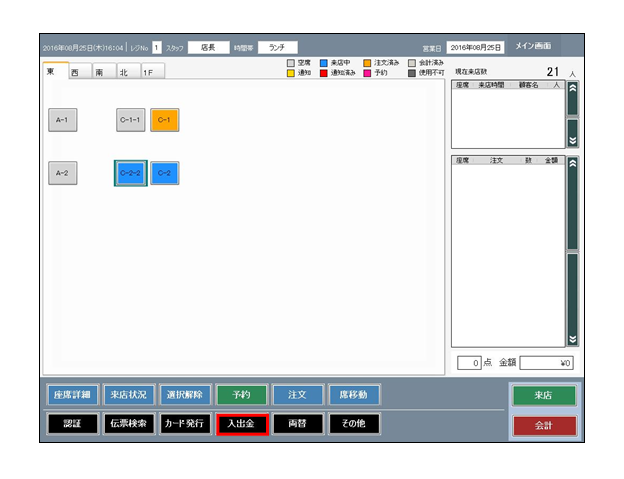 |
2.「入出金登録」画面を表示します。
①「入金」、または「出金」いずれかを選択します。
②入出金種別をクリックします。
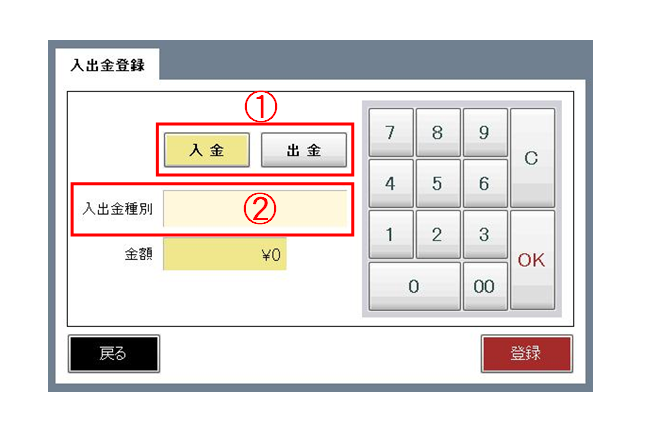 |
②入出金種別をクリックします。
3.「入出金項目選択」画面を表示します。一覧から項目を選択します。
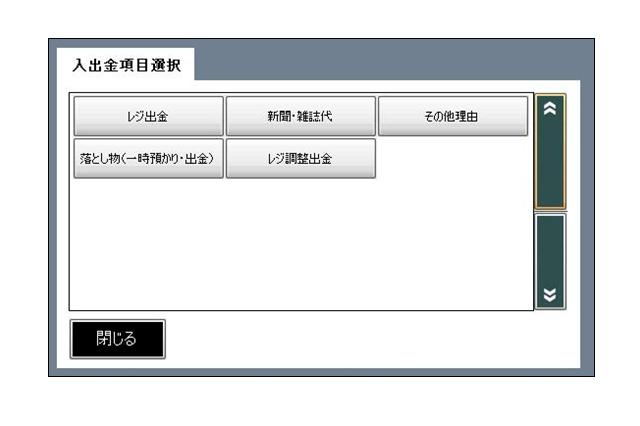 |
4.入出金登録画面に戻ります。金額を入力し、「登録」ボタンを押します。
5.確認画面を表示します。「OK」ボタンを押します。
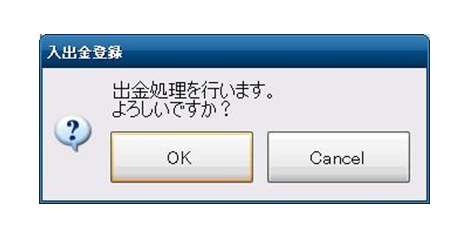 |
6.入出金処理を実行し、メイン画面に戻ります。同時にレシートプリンターから入出金伝票を印刷します。
 |
◆◆入出金登録内容の確認、および取消◆◆
その他画面の「入出金一覧」にて内容確認や入出金の取消を行います。
※入出金の取消を行う場合は、
入出金登録を行った営業日でPOSが起動している場合に限り取り消しが可能です。
1.メイン画面で「その他」ボタンを押します。
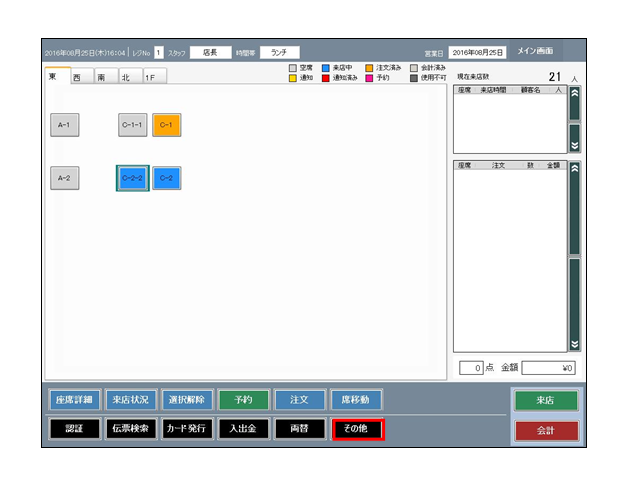 |
2.「その他」画面が開きます。「入出金一覧」ボタンを押します。
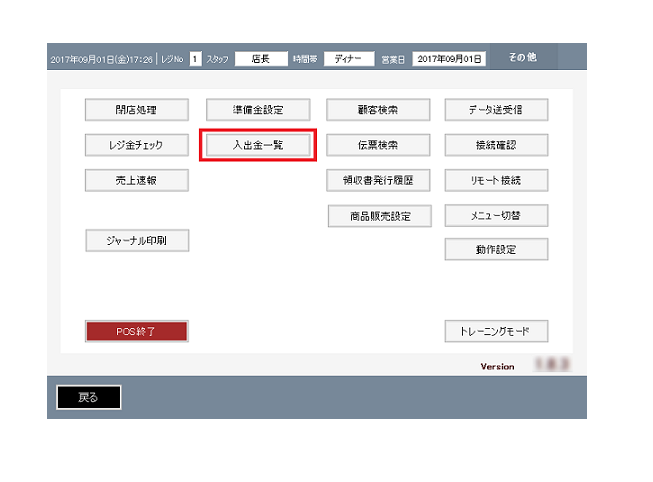 |
3.入出金一覧画面を表示します。入出金明細を確認できます。
また、取消を行う場合は、取り消したい明細をクリックします。
また、取消を行う場合は、取り消したい明細をクリックします。
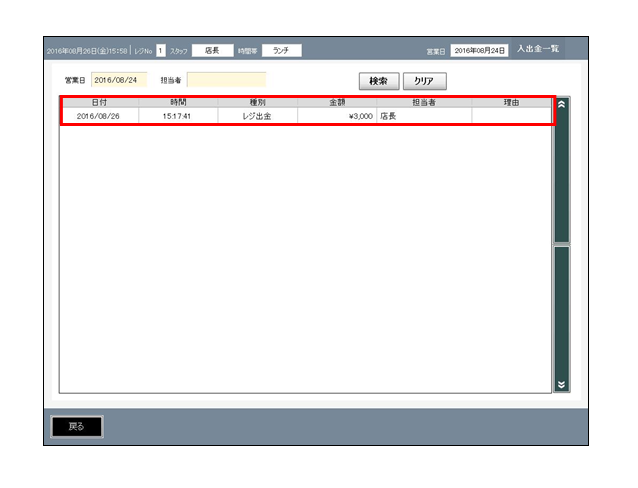 |
《取消を行う場合》
4.入出金取消画面を表示します。
①取消理由を選択します。
②「取消」ボタンを押します。
4.入出金取消画面を表示します。
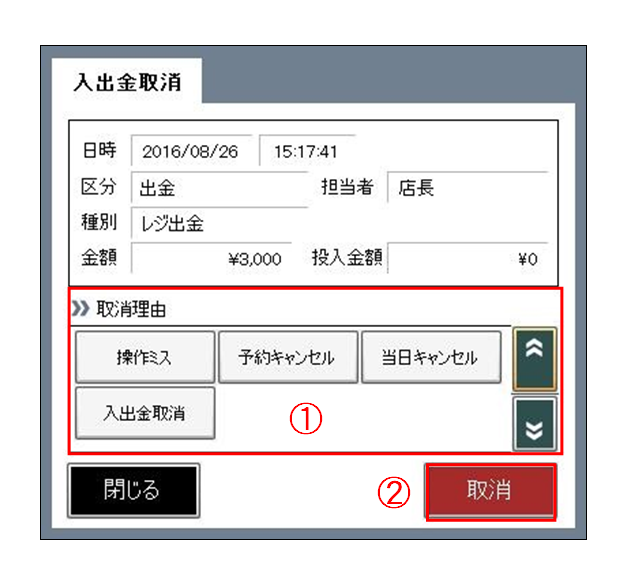 |
②「取消」ボタンを押します。
5.取消確認画面を表示します。「OK」ボタンを押します。
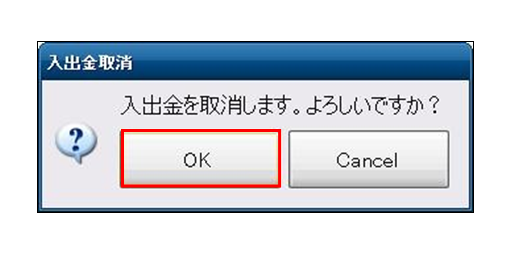 |
6. 入出金処理を実行し、メイン画面に戻ります。元伝票はグレー、取消伝票は赤色で表示します。
同時にレシートプリンターから入出金伝票を印刷します。
同時にレシートプリンターから入出金伝票を印刷します。
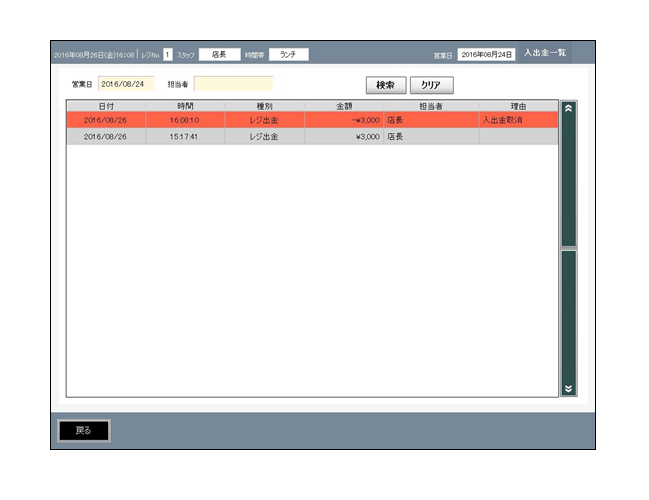 |